win10中steam软件的通过桌面开启大屏幕界面功能如何关闭
今天给大家介绍一下win10中steam软件的通过桌面开启大屏幕界面功能如何关闭的具体操作步骤。
1. 首先打开电脑,找到桌面上的steam软件,双击打开。
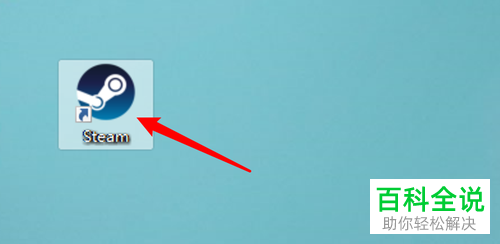
2. 登录进入主页面后,点击左上角的steam菜单。
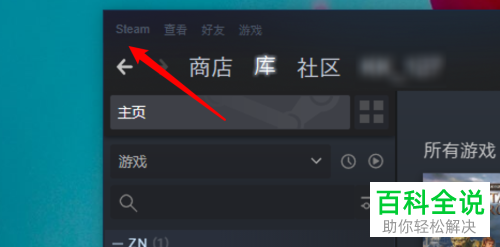
3. 在打开的菜单中,选择设置选项。
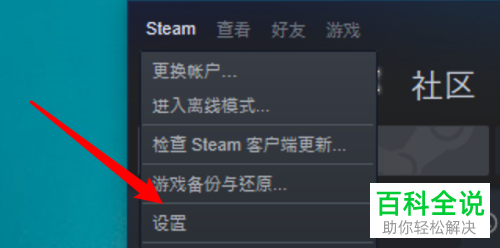
4. 如图,在弹出的设置窗口中,点击左侧的“游戏中”选项。
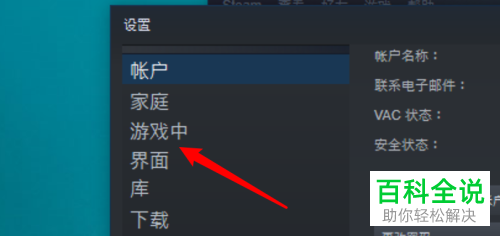
5.在右侧打开的窗口中,就可以看到通过桌面开启大屏幕界面的选项了,取消前面的勾选。
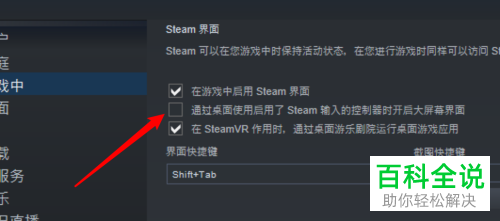
6. 最后点击底部的确定按钮即可完成操作。
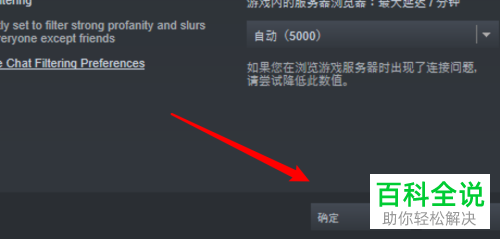
以上就是win10中steam软件的通过桌面开启大屏幕界面功能如何关闭的具体操作步骤。
赞 (0)

